|

Использование процедур регистрации
Введение
Используйте процедуры регистрации для соединения рабочих станций пользователей
с сетевыми ресурсами при регистрации в сети. Используя процедуры регистрации,
Вы можете
- Отображать устройства и выполнять поиск устройств
- Перенаправлять задания печати сетевым службам печати
- Передавать на экраны рабочих станций пользователей приветствия и сообщения
- Устанавливать переменные окружения
- Выполнять при запуске программы или меню
В этом разделе содержится основная информация о создании и изменении
процедур регистрации при помощи Novell® Easy Administration Tool (NEAT).
Если Вам необходима дополнительная информация, обратитесь к поставляемой
с данным продуктом электронной документации по NetWare 4.11.
Типы процедур регистрации
NetWare имеет несколько типов процедур регистрации. В сети IntranetWareTM
для Малого Бизнеса Вам, вероятно, понадобится использование только процедур
контейнера и пользователя. Например, если Вы используете отображение устройств
при помощи команды MAP, и перенаправление порта принтера при помощи CAPTURE
(два использования встроенных процедур регистрации) в Windows 95* и NetWare
ClientTM 32 для Windows*, изменение процедур регистрации может не понадобиться.
Таблица 4-1. Типы процедур регистрации
| Тип |
Описание |
|---|
| Контейнер | Запускается первой и обеспечивает глобальные назначения
для всех пользователей, связанных с этим контейнером (объектом Организации). |
| По умолчанию | Запускается, если процедуры регистрации пользователя не
существует. |
| Пользователь | Запускается последней. Используйте ее для настройки окружения
для отдельного пользователя.
Если пользователь создан при помощи NEAT, в процедуру регистрации добавлены
отображения личного каталога пользователя и каталога SYS:PUBLIC на сервере. |
Рекомендуется использовать процедуры контейнеров для ресурсов компании,
например, принтеров и приложений, в случаях, когда каждому сотруднику компании
необходим доступ к ним. Использование процедур пользователя рекомендуется
для пользователей, которым необходим доступ к определенным приложениям
или другим ресурсам, в которых у других работников компании необходимости
нет.
Если пользователь регистрируется в сети, первыми выполняются команды
процедуры контейнера. Затем выполняются команды процедуры пользователя;
они имеют приоритет в случае конфликтов с командами процедуры контейнера.
Процедура пользователя настраивается для каждого пользователя и должна
отвечать его требованиям.
Создание или изменение процедуры регистрации
Доступ к процедурам регистрации можно получить при помощи утилиты NEAT.
Предварительные условия
- Войдите в сеть как ADMIN.
- Дважды щелкните пиктограмму NEAT.
Create or Modify a Container ScriptСоздание или изменение процедуры контейнера
Чтобы создать или изменить процедуру регистрации контейнера, выполните
следующие действия.
Процедура
- В окне Каталогов выберите Организацию, для которой Вы создаете процедуру
регистрации.
- На закладке General (Общие) выберите Edit Login Script
(Изменить процедуру регистрации).
Рисунок 4-1. Изменение процедуры регистрации
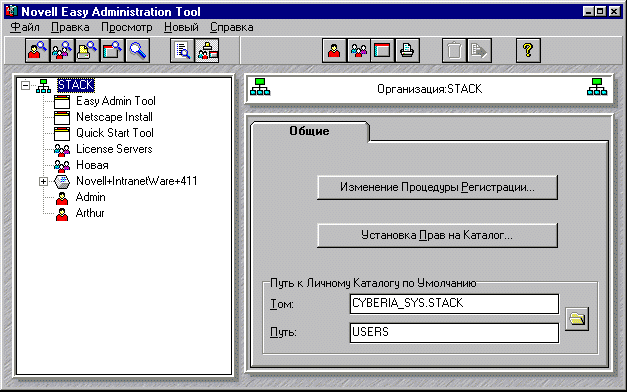
- ПРИМЕЧАНИЕ: Прежде чем продолжить, просмотрите разделы "Соглашения
процедур регистрации" и "Команды
процедур регистрации".
- Если Вы не знаете команд процедур регистрации, нажмите кнопку Help
(Справка), чтобы просмотреть примеры команд, в которых можно выделять
и копировать блоки и вставлять их в процедуры. В Справке см. раздел "Создание
процедур регистрации".
- Нажмите OK, чтобы сохранить изменения.
Пример
Пример Отображения. Если Вы хотите, чтобы все пользователи имели
простой доступ к каталогу, в котором располагается приложение WordPerfect*,
нажмите кнопку Справка, выделите блок, скопируйте его и вставьте некоторые
команды отображения в процедуру регистрации, как показано ниже.
Рисунок 4-2. Пример процедуры регистрации
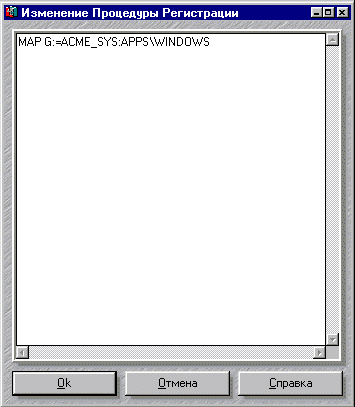
Если каталог, содержащий WordPerfect, располагается в Вашей файловой
системе в каталоге APPS\WINAPPS\OFFICE\WP70, можно изменить команду MAP следующим
образом:
MAP G:=ACME_SYS:APPS\WINAPPS\OFFICE\WP70
Здесь G: указывает диск, на который будет отображено
приложение.
Если Вы изменяете личный каталог пользователя, новая команда MAP добавляется
в процедуру регистрации пользователя автоматически.
Об использовании команды MAP см. "Команды файлов и каталогов."
В таблице 4-2 показаны примеры других
команд процедур регистрации, которые можно использовать в процедуре контейнера.
Таблица 4-2. Образцы процедур регистрации контейнера
| Команда | Описание |
|---|
REMARK Это пример процедуры регистрации.
| Эта строка является комментарием, описывающим одну или несколько
строк процедуры. Строки, которым предшествует REM или REMARK, точка с запятой
(;) или звездочка (*), не отображаются на экране пользователя. |
WRITE "Good %GREETING_TIME" | Команда, указанная в кавычках, выводит сообщение. Например, "Good Morning" во время регистрации пользователя. |
MAP DISPLAY OFF | Эта строка отключает вывод отображения на экран. |
MAP INS S1:=ACME_SYS:PUBLIC | Эта строка вставляет отображение каталога SYS:PUBLIC на
сервере ACME на устройство поиска. |
MAP G:=ACME_SYS:APPS\WINAPPS\OFFICE\WP70
| Эта строка отображает на устройство G: каталог сервера,
содержащий приложение WordPerfect*. |
MAP N:=ACME_SYS:\APPS\WINAPPS\OFWIN | Эта строка отображает на следующий доступный диск каталог
сервера, содержащий приложение GroupWise. Например, если на устройство
G: уже выполнено отображение, этот каталог будет отображен на устройство
H: - следующее доступное устройство. |
MAP INS S2:=ACME_SYS:PUBLIC\APPS\DB | Эта строка выполняет отображение на приложение базы данных. |
COMSPEC=S2:COMMAND.COM | Эта строка идентифицирует файл DOS COMMAND.COM. |
#CAPTURE S=NS1 P=LASERJET TI=10 NFF | Эта строка выполняет захват (перенаправление) вывода на
печать рабочей станции и передает его на сервер NS1, а затем на принтер
LaserJet*. Заголовки и перевод страницы отключены. |
DISPLAY ACME_SYS:ADMIN\MESSAGE.TXT | Эта строка вызывает текстовый файл MESSAGE.TXT, содержащий
приветствие, отображающееся при регистрации пользователей на сервере ACME.
Если текст, который Вы хотите вывести, слишком длинный, можно создать файл
и дать команду IntranetWare для Малого Бизнеса открывать этот файл на экране. |
PAUSE | Эта строка вызывает паузу в выполнении процедуры регистрации,
так что пользователи могут прочесть сообщения. Если эта команда не используется,
сообщения на экране не останавливаются. |
SET PROMPT=$p$g | Эта строка устанавливает переменную окружения DOS, вызывающую
отображение буквы дисковода (например, C:) в командной строке DOS. |
Создание или изменение процедуры пользователя
Чтобы создать или изменить процедуру регистрации пользователя, выполните
следующие действия.
Предварительные условия
- Зарегистрируйтесь в сети как ADMIN или пользователь, имеющий права
на изменение процедур регистрации пользователей.
- Дважды щелкните пиктограмму NEAT.
Процедура
- В окне Каталогов выберите пользователя, для которого Вы создаете процедуру.
- В окне Свойств выберите закладку Login Script (Процедура регистрации).
- Выберите Edit Login Script (Изменить процедуру регистрации).
Появится экран "Edit Login Script (Изменение процедуры регистрации)".
Будут отображены команды, добавленные в процедуру регистрации при создании
пользователя.
Рисунок 4-3. Изменение процедуры регистрации
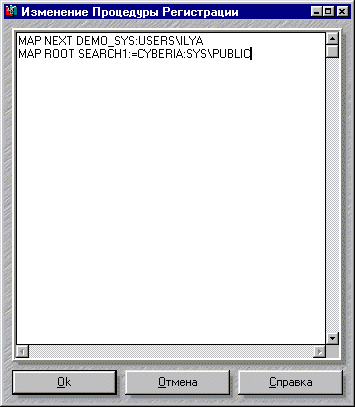
- Введите нужные команды процедуры регистрации для этого пользователя.
ПРИМЕЧАНИЕ: Прежде чем продолжить, просмотрите разделы "Соглашения процедур регистрации" и "Команды
процедур регистрации".
Если Вы не знаете команд процедур регистрации, нажмите кнопку Help
(Справка), чтобы просмотреть примеры команд, в которых можно выделять
и копировать блоки и вставлять их в процедуры. В Справке см. раздел "Создание
процедур регистрации".
- Нажмите OK, чтобы сохранить изменения.
Соглашения процедур регистрации
Прежде чем добавлять строки в процедуры регистрации, ознакомьтесь со
следующими основными принципами.
Таблица 4-3. Соглашения процедур регистрации
| Тип |
Описание |
|---|
| Регистр | Используйте символы верхнего или нижнего регистра.
Исключение: Переменные-идентификаторы (см. "Переменные-идентификаторы
процедур регистрации"), помещенные в кавычки, должны быть в верхнем
регистре. |
| Символов в строке | Максимум 150; 78 символов на экран. |
| Команд в строке | Одна. Автоматически вложенные строки считаются одной строкой.
Чтобы закончить команду, нажмите <Enter>. Последующие команды начинайте
с новой строки.
Команда WRITE выполняет вывод лучше, если она повторяется в начале
каждой вложенной строки. |
| Символы пунктуации и программирования | Вводите символы (#, %, " ") и знаки пунктуации
так, как показано в примерах. |
| Последовательность | Команды ATTACH предшествуют командам MAP.
Другие команды можно вводить в том порядке, в каком они должны выполняться
во время регистрации.
Если последовательность не важна, группируйте сходные команды вместе, чтобы
можно было их легко прочесть. |
| Пустые строки | Они не влияют на выполнение процедуры регистрации. При необходимости
используйте для визуального разделения. |
| Точки с запятой (;), звездочки (*), REM[ARK] | Эти символы не интерпретируются как команды.
Если поместить один из них в начало команды, эта команда не будет выполняться,
пока этот символ не будет удален. |
Команды процедур регистрации
В следующей таблице описаны команды, которые Вы можете использовать
в процедурах регистрации.
Таблица 4-4. Команды процедур регистрации
| Команда | Описание |
|---|
| BREAK ON/OFF | Определяет, можно ли прервать регистрацию.
Формат:
BREAK ON|OFF |
| CLS | Очищает экран рабочей станции при регистрации.
Формат:
CLS
Пример:
C:> CLS |
| COMSPEC | Определяет местоположение файла COMMAND.COM (DOS) и версию
DOS, используемые после выхода из приложения.
Формат:
COMSPEC=[путь] COMMAND.COM
Путь - это буква диска или полный путь к каталогу, начинающийся
именем тома.
Пример:
COMSPEC=S2:COMMAND.COM |
| CONTEXT | Устанавливает текущий контекст пользователя в Дереве каталогов.
Формат:
CONTEXT
Контекст - это контекст, который пользователь должен увидеть после регистрации.
Пример:
CONTEXT .SALES.ACME_US |
| DISPLAY | Выводит на экран текст указанного файла.
Формат:
DISPLAY [путь] имя файла
Пример: Вы создали несколько сообщений и поместили их в файл.
Вы хотите получить доступ к этому файлу и отобразить эти сообщения на экранах
клиентов.
IF DAY_OF_WEEK="MONDAY" THEN
DISPLAY SYS:PUBLIC\MESSAGES\SYSNEW.TXT
END |
| DOS BREAK | Управляет тем, можно ли прервать программы или DOS нажатием
<Ctrl> <Break> или <Ctrl> <C>.
Формат:
DOS BREAK [ON | OFF]
Пример:
DOS BREAK OFF
Эта команда отключает <Break>, так что программу нельзя будет прервать
нажатием <Ctrl> <Break>. |
| DOS SET | Устанавливает значение переменной DOS.
Формат:
DOS SET
Пример:
DOS SET |
| DOS VERIFY | Проверяет корректность данных, скопированных на локальный
диск.
Формат:
DOS VERIFY [ON | OFF]
Пример:
DOS VERIFY ON |
| DRIVE | Указывает устройство по умолчанию.
Формат:
DRIVE <буква дисковода>
Пример:
DRIVE S:
Устанавливает устройство S: по умолчанию. |
| EXIT | Прерывает процедуру регистрации, чтобы пользователи могли
получить доступ к другому файлу, программе или меню.
Формат:
EXIT ["имя файла [параметры]"]
Пример:
EXIT "memo.txt"
Происходит выход из процедуры регистрации и переход в файл
memo.txt. |
| # (ВЫПОЛНЕНИЕ ВНЕШНЕЙ ПРОГРАММЫ) | Позволяет пользователям выполнить команду, которая является
внешней по отношению к процедуре регистрации. Ее нельзя использовать с резидентными программами.
Формат:
# [путь] имя файла [параметр]
Пример:
# COMMAND.COM /C CLS
Происходит выход из процедуры регистрации для выполнения другой команды,
например, command.com. |
| FIRE PHASERS | Выдача звукового сигнала на рабочей станции.
Формат:
FIRE n
Пример:
FIRE 10
Эту команду легко протестировать. Укажите, сколько раз Вы хотите услышать
сигнал, отключитесь от сети, зарегистрируйтесь вновь и слушайте. |
| GOTO | Выполняет часть процедуры регистрации вне последовательности.
Формат:
GOTO метка
Метка указывает, куда необходимо перейти.
Пример:
GOTO DISPLAY ACME_SYS:ACCT\MESSAGE.TXT
Перемещение на команду вывода на экран сообщения из файла MESSAGE.TXT. |
| IF...THEN | Устанавливает условия, при которых выполняются команды регистрации.
Примеры см. в разделе "Переменные-идентификаторы процедур регистрации". |
| INCLUDE | Устанавливает доступ к текстовым файлам (вложенным процедурам),
обычно не используемым в процедурах регистрации.
Формат:
INCLUDE [путь] имя файла
Пример:
IF MEMBER OF "MKTG" INCLUDE ACME_SYS:APPS\MEMO.TXT
Происходит выход за пределы процедуры регистрации, поиск текстового файла
и вывод его на экран. Это полезно, если сообщение слишком длинное и не
может быть помещено в процедуру регистрации. Можно также использовать вместо
имени файла имя объекта. |
| LASTLOGINTIME | Отображает время, когда этот пользователь регистрировался
в последний раз.
Формат:
LASTLOGINTIME
Пример:
LASTLOGINTIME |
| MACHINE | Указывает, какой компьютер (имя машины) используется в качестве рабочей станции.
Формат:
MACHINE=имя
Пример:
MACHINE=IBM_PS2 |
| MAP | Отображает на устройство сетевой каталог.
Формат:
MAP [опция] [устройство:=путь]
Пример:
MAP G:=ACME_SYS:APPS\WINAPPS |
| NO_DEFAULT | Не разрешает запуск процедуры регистрации пользователя по
умолчанию.
Формат:
NO_DEFAULT
Пример:
NO_DEFAULT |
| NOSWAP | Предотвращает перемещение утилиты регистрации за пределы
основной памяти в верхнюю память.
Формат:
NOSWAP
Пример:
NOSWAP |
| PAUSE | Останавливает выполнение процедуры регистрации до нажатия
какой-либо клавиши. (Это позволяет читать сообщения на экране.)
Формат:
PAUSE
Пример:
PAUSE |
| PCCOMPATIBLE | Информирует программу регистрации о том, что машина является
IBM-PC-совместимой.
Формат:
PCCOMPATIBLE
Пример:
PCCOMPATIBLE |
| REMARK | Позволяет пользователям вставлять описательные комментарии
в процедуру регистрации.
Формат:
REM[ARK] [текст]
Можно также использовать * [текст] или ;[текст]
Пример:
REM Это тестовая процедура. |
| SET | Устанавливает значения переменных окружения DOS или OS/2*.
Формат:
[TEMP] SET имя="значение"
Пример:
SET PROMPT = "$P$G" |
| SWAP | Перемещает утилиту LOGIN за пределы стандартной памяти в
верхнюю память или на диск.
Формат:
SWAP [путь]
Замените путь на любую букву дисковода или полный путь,
начинающийся с имени тома NetWare.
Пример:
SWAP ACME_SYS:APPS\WP70 |
| TEMP SET | См. SET. |
| WRITE | Выводит указанную строку на экран в процессе регистрации. См. "Переменные-идентификаторы процедур регистрации". |
Переменные-идентификаторы процедур регистрации
В следующей таблице описаны все доступные переменные-идентификаторы,
которые можно использовать в процедурах регистрации. Эти переменные используются
в командах процедур регистрации для повышения эффективности.
Например, процедура
WRITE "Good %GREETING_TIME, %LOGIN_NAME"
может означать "Good Morning/Afternoon/Evening, Kim." Команды
%GREETING_TIME и %LOGIN_NAME - это примеры переменных-идентификаторов.
Таблица 4-5. Переменные-идентификаторы процедур регистрации
| Категория | Переменная-идентификатор | Функция |
|---|
| Дата | DAY | Номер дня (01 - 31) |
| DAY_OF_WEEK | День недели (понедельник, вторник и т.д.) |
| MONTH | Номер месяца (01 - 12) |
| MONTH_NAME | Название месяца (январь, февраль и т.д.) |
| NDAY_OF_WEEK | Номер дня недели (1 - 7; 1=воскресенье) |
| SHORT_YEAR | Последние две цифры года (94, 95, 96 и т.д.) |
| YEAR | Все четыре цифры года (1994, 1995, 1996 и т.д.) |
| Время | AM_PM | Утро или вечер (дп или пп) |
| GREETING_TIME | Время дня (утро, день или вечер) |
| HOUR | Часы (12-часовой отсчет; 1 - 12) |
| HOUR24 | Часы (24-часовой отсчет; 00 - 23; 00=полночь) |
| MINUTE | Минуты (00 - 59) |
| SECOND | Секунды (00 - 59) |
| Пользователь | %CN | Полное регистрационное имя пользователя, под которым он
существует в NDS |
| LOGIN_ALIAS_CONTEXT | "Y", если REQUESTER_CONTEXT является Псевдонимом.
Используйте, если пользователь регистрируется с использованием псевдонима. |
| FULL_NAME | Уникальное имя пользователя. Это значение свойства FULL_NAME
как для NetWare на основе NDS, так и на основе bindery. Пробелы заменяются
символом подчеркивания. |
| LAST_NAME | Фамилия пользователя в NDS или полное регистрационное имя
в NetWare на основе bindery |
| LOGIN_CONTEXT | Контекст, в котором существует пользователь |
| LOGIN_NAME | Уникальное регистрационное имя пользователя (длинные имена
обрезаются до восьми символов) |
| MEMBER OF "группа" | Объект группы, которому назначен этот пользователь |
| NOT MEMBER OF "группа" | Объект группы, которому не назначен этот пользователь |
| PASSWORD_EXPIRES | Срок действия пароля |
| REQUESTER_CONTEXT | Контекст при начале регистрации |
| USER_ID | ИД пользователя |
| Сеть | FILE_SERVER
NETWORK_ADDRESS | Имя сервера NetWare
Внешний номер сети IPX (8-значный номер в шестнадцатиричном формате) |
| Рабочая станция | MACHINE | Тип компьютера (IBM_PC и т.д.) |
| NETWARE_REQUESTER | Версия NetWare Requester для OS/2 или пользователей VLM |
| OS | Тип операционной системы на рабочей станции (MSDOS, OS2 и т.д.) |
| OS_VERSION | Версия операционной системы на рабочей станции (3.30 и т.д.) |
| P_STATION | Номер узла рабочей станции (12-значный шестнадцатиричный) |
| PLATFORM | Платформа операционной системы рабочей станции: DOS, OS2,
WIN (Windows* 3.1), WNT (Windows NT*) или W95 (Windows 95*) |
| SHELL_TYPE | Версия оболочки DOS рабочей станции (1.02 и т.д.); поддерживает
оболочки NetWare 2 и NetWare 3 и NetWare 4 Requester для DOS. |
| SMACHINE | Сокращенное название машины (IBM и т.д.) |
| STATION | Номер соединения рабочей станции |
| Окружение DOS | переменная | Любая переменная окружения DOS может использоваться в угловых
скобках (путь и т.д.). Чтобы использовать переменную окружения
DOS в командах MAP, COMSPEC и FIRE PHASERS, добавьте знак процента (%)
перед переменной. Например,
MAP S16:=%<путь> |
| Прочее | ACCESS_SERVER | Показывает, работает ли доступ к серверу (TRUE=работает,
FALSE=не работает) |
| ERROR_LEVEL | Номер ошибки (0=нет ошибок) |
| %n | Заменяется параметрами, указываемыми пользователем в командной
строке утилиты LOGIN |
| Свойства объектов | имя свойства | Можно использовать значения свойств объектов NDS в качестве
переменных. Используйте значения свойств так же, как любую переменную-идентификатор.
Если значение свойства включает пробелы, заключите имя в кавычки.
Чтобы использовать имя свойства с пробелом в команде WRITE, поместите его
в конец строки в кавычках:
WRITE "Полное имя=%GIVEN_NAME"
IF "%MESSAGE SERVER"="MS1" THEN
MAP INS S16:=MS1\SYS:EMAIL |
Дополнительная информация
| Чтобы получить информацию о | Перейдите в раздел |
|---|
| CAPTURE | "CAPTURE" в Списке утилит NetWare 4.11 |
| Процедурах регистрации | "Процедуры регистрации" в главе Понятия NetWare 4.11 |
| MAP | "Отображение устройств" в главе Понятия NetWare 4.11 "MAP"
в Списке утилит NetWare 4.11 |
| SET | "SET" в Списке утилит NetWare 4.11 |
Назад | Содержание | Вперед
|
|